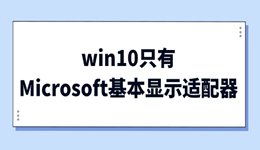电脑明明已经正确安装了水星(MERCURY)网卡驱动程序,却发现仍然连不上网——网络信号显示正常,却无法上网;或者干脆Wi-Fi图标灰色、无网络连接。本文将从驱动问题、网络设置、IP冲突以及系统兼容性等方面入手,详细分析“水星无线网卡驱动安装好了连不上网”的常见原因与解决方法。

一、检查无线网卡驱动是否真正安装成功
虽然提示“驱动安装完成”,但有时候系统识别错误,或者驱动版本不匹配,依然会导致无法联网。
检查方法:
1、在桌面上右键“此电脑”→选择“管理”;
2、点击左侧“设备管理器”;
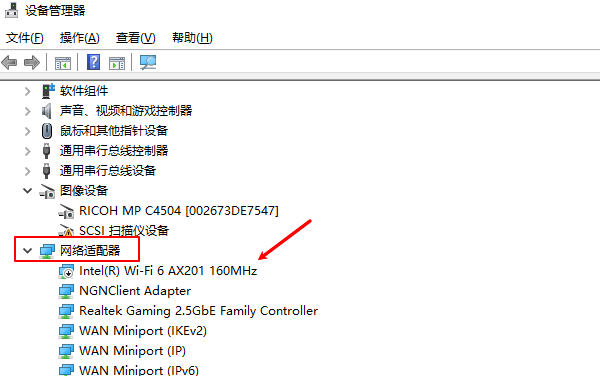
3、展开“网络适配器”,查看是否有“Mercury Wireless Adapter”或类似字样;
4、如果图标上有黄色叹号或“未知设备”,说明驱动未正确安装。
解决方法:
卸载原驱动后,通过驱动工具“驱动人生”下载与你网卡型号完全匹配的最新版本驱动程序;安装完成后重启电脑,确认设备管理器中显示正常且无警告标志。步骤实例如下:

 好评率97%
好评率97%  下载次数:4754216
下载次数:4754216 ①、点击上方下载按钮安装打开“驱动人生”点击【全面诊断】选择下方的“立即诊断”选项;
②、软件会全盘扫描电脑存在的问题,用户可以选择无线网卡驱动进行更新,也可以选择“全面修复”一键修复电脑的所有问题。
二、确认Wi-Fi开关与网络连接状态
有时驱动没问题,但电脑的无线功能被禁用了,也会导致无法联网。
检查步骤:
1、打开“网络和Internet设置”;
2、点击“更改适配器选项”;
3、右键你的无线网络→选择“启用”;
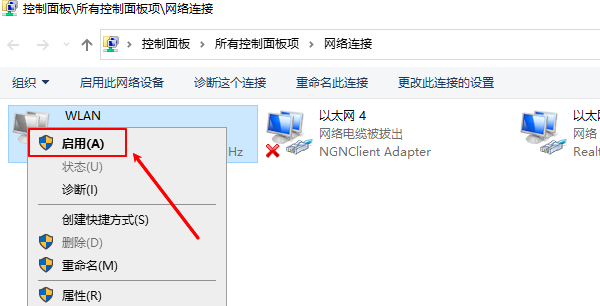
4、如果仍然连不上,点击右下角Wi-Fi图标,查看是否能搜索到可用网络;
5、若无法搜索到任何网络,可能是无线网卡未被系统识别或处于关闭状态。
另外,某些笔记本电脑(例如戴尔、惠普)有独立的无线开关键或Fn组合键(如Fn+F2),需要确保无线功能开启。
三、IP地址或DNS设置错误
驱动安装好但仍无法上网,最常见的原因之一就是IP或DNS设置不当。
解决方法:
1、打开“控制面板→网络和Internet→网络连接”;
2、右键无线网络→“属性”;
3、选中“Internet 协议版本4(TCP/IPv4)”→点击“属性”;
4、选择“自动获得IP地址”和“自动获取DNS服务器地址”;
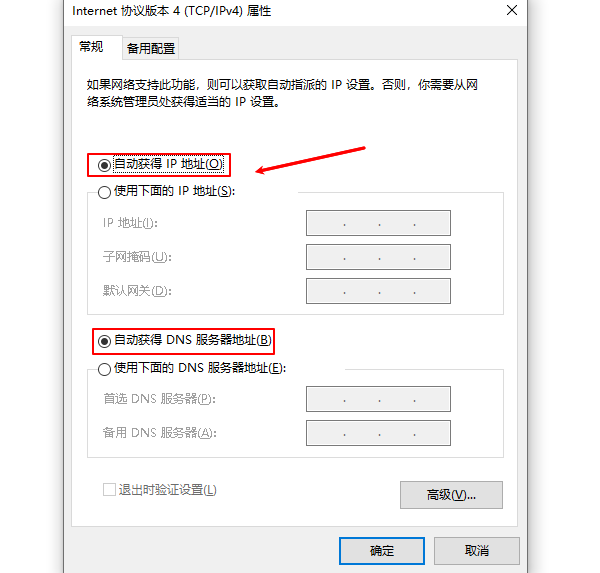
5、若仍无法上网,可尝试手动设置DNS为:
首选DNS:8.8.8.8
备用DNS:114.114.114.114;
6、点击“确定”保存后重新连接Wi-Fi。
这样可以解决大部分由于网络参数冲突导致的“无法连接互联网”问题。
四、路由器或网络环境问题
有时候,并不是无线网卡问题,而是路由器配置或网络信号异常造成。
排查方法:
1、使用手机或其他设备连接同一Wi-Fi,看是否能上网;
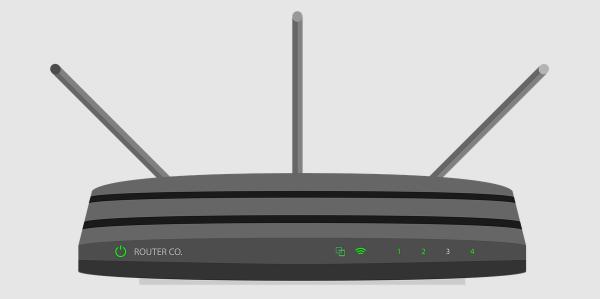
2、若其他设备也无法上网,说明路由器有问题;
3、重启路由器或恢复出厂设置后重新配置;
4、若使用的是校园网或公司网络,可能需要登录认证页面,请确认是否完成身份验证。
五、系统兼容性与USB接口问题
部分水星无线网卡在不同Windows版本上(如Windows 7、10、11)会出现兼容性差异,或者由于USB供电不足导致断连。
解决方法:
1、确认驱动与系统版本匹配(例如:Win10需安装Win10专用驱动);
2、尝试将无线网卡插入电脑后置USB接口(主板直连供电更稳定);
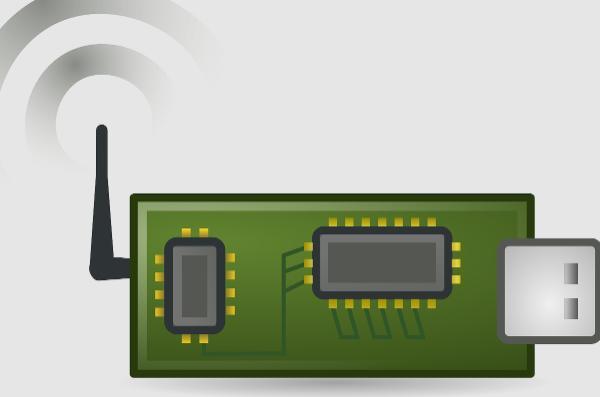
3、若电脑使用USB HUB扩展口,请插拔至主机直连口;
4、可右键QQ或浏览器测试网络,若显示“网络未识别”,说明仍需重新安装驱动。
“水星无线网卡驱动安装好了连不上网”并不是罕见问题,大多数情况都是网络配置、驱动匹配或系统防护设置导致的。建议日常通过“驱动人生”保持网卡驱动更新,这样才能让你的无线网卡始终保持稳定、快速、流畅的上网体验。